网友原创教程:使用材质贴图通道
《C4D》课件——C4D的材质通道运用

⑥图层 需要两种或多种效果器及贴图叠加的时候,可使用图层着色器。点击纹理一图层一再点击 入图层 内,可以增加多种效果器及贴图,同时能如同PS图层形式-样, 选择叠加模式。
①当确定好一个渲染角度时,可以为这个场景打上一个摄像机,然后激活,即可通过这个摄 像 机来调整焦距。为了在激活摄像机的情况下挪动视角,可以给摄像机-右键-C4D标签- 加 上保护标签。
②竖形构图或是产品建模时,只用默认的摄像机焦距会出现变形的情况,此时需要将摄像机 激 活,焦距调整到80- 150之间,焦距数值越小透视效果越明显,焦距数值越大,则可以矫 正变形。
3.着色器
①渐变
渐变:通过节点来调整颜色,想要在渐变条上添加颜色,只需单击需要添加的地方即可。想要 渐变相反,右键反转节点。右键双节点,再复制出一个一抹一样的渐变。右键分布节点, 节 点均匀的分布。
湍流:让渐变产生融合效果,类似于泼墨。
阶度:边缘的细节程度。
②菲涅尔 在颜色层中是高端渐变,基于视线角度而存在,永远都是跟随视线角度而改变。 菲涅尔着色器属性中左边的渐变色块为控制视角夹角的颜色,右边的渐变色块为垂直角度的 颜色。 可通过增加节点来增加菲涅尔变化的丰富性。
粗糙度:添加粗糙度后,反射材质上才会有磨砂的质感。
层颜色:调整层颜色即调整反射的颜色,例如将C4D层颜色调为紫色,那么此对象 的反射就是紫色。
但是在C4D的层颜色中,黑白灰还代表蒙版,黑透白不透,黑色没有,白色有。
层颜色的亮度:反射的强度。
层菲涅尔:通过数值来控制反射强度,分为两大类,绝缘体和导体,导体的反射强, 绝缘体的反射较弱,导体的预置里有金银等各种金属。
3Dmax材质贴图制作教程:提升细节质感
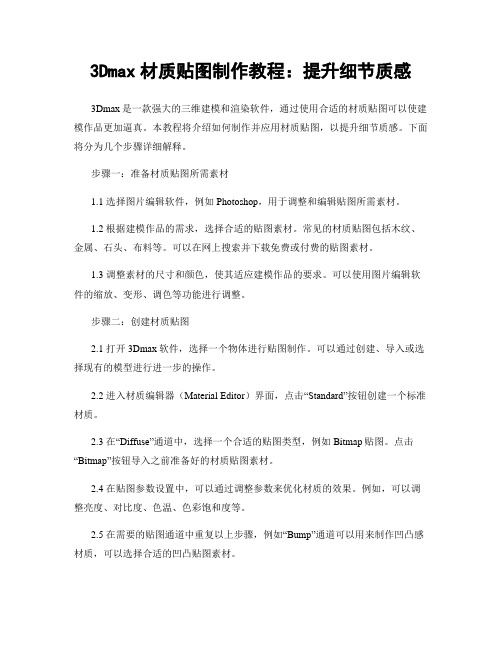
3Dmax材质贴图制作教程:提升细节质感3Dmax是一款强大的三维建模和渲染软件,通过使用合适的材质贴图可以使建模作品更加逼真。
本教程将介绍如何制作并应用材质贴图,以提升细节质感。
下面将分为几个步骤详细解释。
步骤一:准备材质贴图所需素材1.1 选择图片编辑软件,例如Photoshop,用于调整和编辑贴图所需素材。
1.2 根据建模作品的需求,选择合适的贴图素材。
常见的材质贴图包括木纹、金属、石头、布料等。
可以在网上搜索并下载免费或付费的贴图素材。
1.3 调整素材的尺寸和颜色,使其适应建模作品的要求。
可以使用图片编辑软件的缩放、变形、调色等功能进行调整。
步骤二:创建材质贴图2.1 打开3Dmax软件,选择一个物体进行贴图制作。
可以通过创建、导入或选择现有的模型进行进一步的操作。
2.2 进入材质编辑器(Material Editor)界面,点击“Standard”按钮创建一个标准材质。
2.3 在“Diffuse”通道中,选择一个合适的贴图类型,例如Bitmap贴图。
点击“Bitmap”按钮导入之前准备好的材质贴图素材。
2.4 在贴图参数设置中,可以通过调整参数来优化材质的效果。
例如,可以调整亮度、对比度、色温、色彩饱和度等。
2.5 在需要的贴图通道中重复以上步骤,例如“Bump”通道可以用来制作凹凸感材质,可以选择合适的凹凸贴图素材。
2.6 进行实时预览,调整材质的效果。
可以通过旋转、缩放、移动模型来查看贴图效果的变化。
2.7 完成材质贴图的制作后,保存并应用到需要的物体上。
步骤三:进一步优化材质贴图效果3.1 使用3Dmax软件自带的渲染器进行渲染,查看材质贴图效果的真实性和细节。
3.2 根据需要,可以使用光照、阴影、镜面反射等特效来增强材质贴图的效果。
3.3 使用3Dmax的渲染设置,优化渲染的光线、阴影、透明度等参数,以获得最佳的材质贴图渲染效果。
步骤四:调整和修改材质贴图4.1 根据实际需求和反馈,对已应用的材质贴图进行调整和修改。
使用3ds Max中的多种贴图通道

使用3ds Max中的多种贴图通道来源: 本站添加时间: 2010-4-9 9:02:21收藏书签∙QQ书签∙百度搜藏∙Google∙雅虎收藏∙∙Digg9.2.1 贴图通道在“贴图”卷展栏中可以访问和添加不同的贴图类型,如图9-45所示。
单击每一个通道右侧的None按钮,就可以为该通道添加位图或者是程序贴图,添加了某一个贴图后,其名称和类型将会显示在None按钮上。
使用通道左侧的复选框可以启用和禁用贴图,数量参数栏决定该贴图影响材质的程度。
在不同的明暗器方式下,材质的贴图通道数目也不相同。
提示:任何明暗器基本参数卷展栏中的“无”按钮与“贴图”卷展栏中的None按钮是对应的,基本参数卷展栏的“无”按钮只是一种访问贴图的快捷途径。
图9-45 “贴图”卷展栏1.环境光颜色贴图通道“环境光颜色”贴图通道可以指定贴图来代替阴影部分的颜色。
默认情况下,漫反射贴图也映射环境光组件,因此很少对漫反射和环境光组件使用不同的贴图。
如果不想应用单独的环境光贴图,则首先通过单击来禁用锁定按钮,该按钮位于“贴图”卷展栏的“贴图”长按钮右侧。
这样将解除锁定环境光和漫反射贴图,环境光颜色的“贴图”按钮成为可用状态,随后单击环境光按钮可选择一个贴图。
如图9-46所示为设置环境光颜色贴图的模型效果。
图9-46 设置环境光颜色的贴图注意:除非环境光的级别大于黑色的默认值,也就是设置一种比黑色浅的一种颜色,否则环境光颜色贴图在视口或渲染中不可见。
2.漫反射颜色贴图通道“漫反射颜色”通道是最为常用的通道,它可以使用位图和程序贴图来代替基本参数卷展栏中的“漫反射”颜色显示窗,其效果就像绘画或墙纸贴图对象表面。
当该通道的“数量”参数为100时,贴图将完全代替漫反射颜色显示窗;当“数量”参数为0时,材质将显示漫反射颜色显示窗的颜色,导入的贴图将不起任何作用;而0到100之间的层次与显示窗颜色成比例地进行混合,如图9-47所示。
图9-47 “数量”参数为0、50、100的效果3.高光颜色贴图通道“高光颜色”通道能将一个程序贴图或位图作为高光贴图指定至材质的高光区域。
网友原创教程:魔戒三部曲之三大三小材质理论
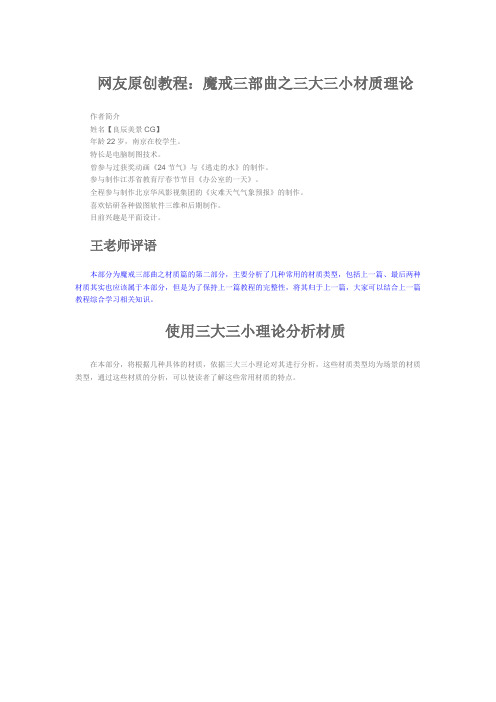
网友原创教程:魔戒三部曲之三大三小材质理论作者简介姓名【良辰美景CG】年龄22岁,南京在校学生。
特长是电脑制图技术。
曾参与过获奖动画《24节气》与《逃走的水》的制作。
参与制作江苏省教育厅春节节目《办公室的一天》。
全程参与制作北京华风影视集团的《灾难天气气象预报》的制作。
喜欢钻研各种做图软件三维和后期制作。
目前兴趣是平面设计。
王老师评语本部分为魔戒三部曲之材质篇的第二部分,主要分析了几种常用的材质类型,包括上一篇、最后两种材质其实也应该属于本部分,但是为了保持上一篇教程的完整性,将其归于上一篇,大家可以结合上一篇教程综合学习相关知识。
使用三大三小理论分析材质在本部分,将根据几种具体的材质,依据三大三小理论对其进行分析,这些材质类型均为场景的材质类型,通过这些材质的分析,可以使读者了解这些常用材质的特点。
该材质黄色的地方有点像玉石的质感,可能是高光强度不足的原因。
金属的分析1有高光。
且分布均匀。
一般很光滑,反射一定存在。
要开启2漫反射为橙黄色3有凹凸的要加凹凸4有强烈的反射所以有焦散效果(此焦散非折射产生。
强烈的反射反光造成的)三大三小的分析:漫反射一般金饰没有。
反射有且强烈。
折射无(因为不透明)凹凸视情况而定。
杂质可有可无(一般没有)。
半透明无。
对于漫反射的分析,我有一些不同的意见,从理论上讲,漫反射颜色为当使用有效光源照明(即通过使对象易于观察的直射日光或人造灯光)时对象反映的颜色。
在现实中,当我们提及对象的颜色时,通常指的是漫反射颜色。
所以基本上所有的材质都会有漫反射,金饰的漫反射应该为黄色或橙黄色。
石材的分析1高光区域明显。
接近光源的地方会发亮2光滑的石材会有适当的反射。
有明显高光线条3漫反射根据石材自定义4有些地方有凹凸。
根据石材自定义三大三小的分析:有漫反射。
有反射(有高光。
是否光滑自定义)折射无。
凹凸可有可无自定义。
杂质无(通过漫反射一般都有了)半透明无瓷砖的分析1高光。
有高光有一定反射2漫反射。
实用的3Dmax材质与贴图教程

实用的3Dmax材质与贴图教程随着科技的不断发展和计算机图像的广泛应用,3D建模和渲染已成为现代设计师不可或缺的技能之一。
在进行3D建模时,一个关键的方面就是材质和贴图的应用。
本文将介绍一些实用的3Dmax材质与贴图教程,帮助读者更好地掌握这一技能。
一、材质的基本概念1. 材质的定义:材质是用来模拟物体外观、质感和光照反射特性的一种属性。
在3D建模中,材质可以使模型更加逼真,增强观众的视觉效果。
2. 材质属性的分类:- 颜色属性(Diffuse):物体在光照下的基本颜色。
- 反射属性(Specular):物体表面在高光照射下的反射量。
- 高光属性(Shininess):物体的光泽程度。
- 透明属性(Opacity):物体的透明度。
- 自发光属性(Glow):物体表面自发光的属性。
二、常用的材质类型1. Diffuse材质:用于模拟物体的基本颜色,可以选择纯色、纹理或渐变等形式。
通过选择合适的颜色,可以使模型更真实、具有层次感。
2. Glossy材质:用于模拟高光反射,使物体表面看起来更光滑、有光泽。
可以调整高光的强度和大小,使光照效果更加自然。
3. Transparency材质:用于模拟透明物体,如玻璃、水等。
调整透明度和折射率可以使材质在渲染时更加真实。
4. Emissive材质:用于模拟自发光效果,如灯光、发光字等。
可以调整自发光的颜色和强度,使模型呈现出特殊的视觉效果。
三、如何添加材质和贴图1. 打开3Dmax软件并导入模型:打开3Dmax软件并在菜单栏选择“文件-导入”来导入模型文件。
2. 创建材质球:在3Dmax界面中,选择“材质编辑器”,然后点击“标准”或“Arch & Design”创建一个新的材质球。
3. 选择材质类型:在创建材质球后,选择适合的材质类型,如Diffuse、Glossy、Transparency或Emissive等。
4. 设置属性参数:根据需求,调整材质的属性参数,比如颜色、高光、透明度和自发光等。
3Dmax中的材质贴图与纹理制作教程

3Dmax中的材质贴图与纹理制作教程3Dmax是一款流行的三维建模和渲染软件,用于创建逼真的三维图像和动画。
在3D建模中,材质贴图和纹理是非常重要的元素,它们赋予模型真实感和细节。
本文将介绍在3Dmax中制作材质贴图和纹理的详细步骤。
准备工作:在开始之前,确保你已经安装了稳定的3Dmax软件,并熟悉基本的软件操作和界面。
步骤一:选择模型在制作材质贴图和纹理之前,首先需要选择一个适合的模型。
这个模型可以是你自己设计的或者来自其他资源库。
步骤二:打开“材质编辑器”在3Dmax软件的界面中,找到并点击“材质/贴图编辑器”按钮,打开“材质编辑器”面板。
这个面板将帮助我们创建和编辑材质贴图和纹理。
步骤三:创建基本材质在“材质编辑器”中,点击“新建材质”按钮,创建一个新的材质。
选择基本的漫反射材质类型,这是最常用的材质类型之一。
然后,可以根据需要调整材质的颜色、亮度和反射率等参数。
步骤四:增加纹理在“材质编辑器”中,选择材质面板,点击“增加纹理”按钮。
在弹出的窗口中,选择一种纹理类型(如漫反射纹理、法线纹理、透明纹理等)并导入你的纹理图像。
确保纹理图像的大小和比例与需要贴图的模型相匹配。
步骤五:调整纹理参数在“材质编辑器”中,找到新增的纹理,并调整其参数以达到预期效果。
这些参数包括纹理的亮度、对比度、缩放和旋转等。
通过调整这些参数,你可以使纹理贴图与模型表面更好地融合和映射。
步骤六:层叠纹理在某些情况下,你可能希望在同一个模型上使用多个纹理贴图。
在“材质编辑器”中,你可以通过层叠纹理来实现这一目标。
点击“增加纹理”按钮并导入另一个纹理图像,然后调整其参数以适应模型表面。
步骤七:贴图调整在3Dmax中,有一些调整工具可以帮助你更好地控制纹理贴图的效果。
其中之一是“UVW映射”,它可以根据纹理图像的大小和比例在模型上创建正确的映射。
另一个工具是“贴图坐标编辑器”,它允许你手动编辑纹理贴图在模型表面的位置和旋转。
3Dmax材质贴图教程:了解如何使用材质贴图提升模型的真实感和细节表现
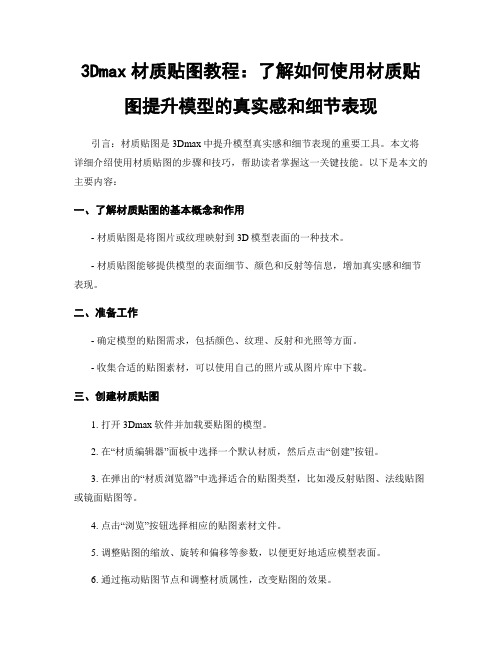
3Dmax材质贴图教程:了解如何使用材质贴图提升模型的真实感和细节表现引言:材质贴图是3Dmax中提升模型真实感和细节表现的重要工具。
本文将详细介绍使用材质贴图的步骤和技巧,帮助读者掌握这一关键技能。
以下是本文的主要内容:一、了解材质贴图的基本概念和作用- 材质贴图是将图片或纹理映射到3D模型表面的一种技术。
- 材质贴图能够提供模型的表面细节、颜色和反射等信息,增加真实感和细节表现。
二、准备工作- 确定模型的贴图需求,包括颜色、纹理、反射和光照等方面。
- 收集合适的贴图素材,可以使用自己的照片或从图片库中下载。
三、创建材质贴图1. 打开3Dmax软件并加载要贴图的模型。
2. 在“材质编辑器”面板中选择一个默认材质,然后点击“创建”按钮。
3. 在弹出的“材质浏览器”中选择适合的贴图类型,比如漫反射贴图、法线贴图或镜面贴图等。
4. 点击“浏览”按钮选择相应的贴图素材文件。
5. 调整贴图的缩放、旋转和偏移等参数,以便更好地适应模型表面。
6. 通过拖动贴图节点和调整材质属性,改变贴图的效果。
四、调整材质贴图的参数和属性1. 在“材质编辑器”中,可以调整贴图的色调、饱和度和对比度等参数,以及增加或减少材质的反射和光照效果。
2. 根据模型的需要,添加其他效果,比如噪点、纹理混合和高度图等。
五、细节处理和优化1. 使用不同的贴图素材和混合模式,创造更多的表面细节和效果。
2. 通过调整贴图的UV映射和布局,使贴图在模型的表面更好地展现。
3. 根据需要,使用辅助工具添加特殊效果,如模糊、平滑和纹理渐变等,以提升真实感和细节表现。
六、渲染和展示1. 对模型进行渲染,查看贴图在不同光线和角度下的效果。
2. 调整光照和相机设置,使贴图的效果更好地展示出来。
3. 导出模型和贴图文件,准备用于展示或制作动画。
结论:掌握使用材质贴图的技巧,能够有效提升3D模型的真实感和细节表现。
通过本教程中所介绍的步骤和技巧,相信读者能够运用材质贴图的各种功能,为自己的模型创作添加更加精彩的细节。
网友原创教程:使用材质贴图通道

网友原创教程:使用材质贴图通道最近网友教程模块得到了广大网友的积极响应,又有朋友提供了新的教程,该教程是关于材质设置的,该网友仅使用了一个标准材质就使皮夹具有了皮革、金属、缝线等多种对象的质感属性,并且具有不同的凹凸、反射等特性,这些都是通过设置贴图通道的贴图来实现的。
大部分的贴图通道通过灰度模式来控制材质的某种属性,例如凹凸贴图通道使用的贴图白色的位置有突出感,黑色的位置有凹陷感;不透明度通道使用的贴图白色部分为完全不透明,黑色部分为完全透明等。
利用这一特性,可以使一种材质具有不同的质感。
这一方法在游戏行业应用较为广泛,因为游戏行业的特殊要求,建模不能过于复杂,所以只能从材质方面来完善模型。
对于一个初学者来说,想要能够熟练使用材质贴图通道设置材质,尤其是这种比较复杂的材质,首先必须对材质非常地了解,知道每种贴图通道用于控制哪种属性,能够实现怎样的效果;还需要掌握PS等图形图像处理软件,因为材质的设置是非常灵活的,不可能每次都找到合适的贴图,很多时候需要自己来制作;还要有一定的统筹和规划能力,善于思考,这类的材质往往很复杂,每一步的设置都和最后的效果息息相关,必须有清晰的思路,才能把材质完成。
所以基础知识的学习是相当重要的。
该网友上次发了制作字符画的教程,这一次的教程较上一次有了很大的进步,不管在叙述、分类还是知识点方面都有所提高,看来这位朋友很善于采纳别人的意见,并有很强的理解能力和动手能力。
夸奖的话就不多说了,这个教程很不错,希望继续努力。
最后对教程提一些意见,首先那个烫金的效果不太好,很像一个100%自发光的效果,这也不能怪你设置得不好,主要是方法问题,因为使用材质贴图通道设置材质还是有很大的限制,不管怎样应用通道,明暗模式等基本属性不会变的,只是程度有所差别而已,所以不太适合设置两种质感差别过大的材质。
设置这类的材质还是使用复合材质类型比较好。
例如混合、合成等都可以实现这一类的效果,而且操作更为简单。
- 1、下载文档前请自行甄别文档内容的完整性,平台不提供额外的编辑、内容补充、找答案等附加服务。
- 2、"仅部分预览"的文档,不可在线预览部分如存在完整性等问题,可反馈申请退款(可完整预览的文档不适用该条件!)。
- 3、如文档侵犯您的权益,请联系客服反馈,我们会尽快为您处理(人工客服工作时间:9:00-18:30)。
网友原创教程:使用材质贴图通道最近网友教程模块得到了广大网友的积极响应,又有朋友提供了新的教程,该教程是关于材质设置的,该网友仅使用了一个标准材质就使皮夹具有了皮革、金属、缝线等多种对象的质感属性,并且具有不同的凹凸、反射等特性,这些都是通过设置贴图通道的贴图来实现的。
大部分的贴图通道通过灰度模式来控制材质的某种属性,例如凹凸贴图通道使用的贴图白色的位置有突出感,黑色的位置有凹陷感;不透明度通道使用的贴图白色部分为完全不透明,黑色部分为完全透明等。
利用这一特性,可以使一种材质具有不同的质感。
这一方法在游戏行业应用较为广泛,因为游戏行业的特殊要求,建模不能过于复杂,所以只能从材质方面来完善模型。
对于一个初学者来说,想要能够熟练使用材质贴图通道设置材质,尤其是这种比较复杂的材质,首先必须对材质非常地了解,知道每种贴图通道用于控制哪种属性,能够实现怎样的效果;还需要掌握PS等图形图像处理软件,因为材质的设置是非常灵活的,不可能每次都找到合适的贴图,很多时候需要自己来制作;还要有一定的统筹和规划能力,善于思考,这类的材质往往很复杂,每一步的设置都和最后的效果息息相关,必须有清晰的思路,才能把材质完成。
所以基础知识的学习是相当重要的。
该网友上次发了制作字符画的教程,这一次的教程较上一次有了很大的进步,不管在叙述、分类还是知识点方面都有所提高,看来这位朋友很善于采纳别人的意见,并有很强的理解能力和动手能力。
夸奖的话就不多说了,这个教程很不错,希望继续努力。
最后对教程提一些意见,首先那个烫金的效果不太好,很像一个100%自发光的效果,这也不能怪你设置得不好,主要是方法问题,因为使用材质贴图通道设置材质还是有很大的限制,不管怎样应用通道,明暗模式等基本属性不会变的,只是程度有所差别而已,所以不太适合设置两种质感差别过大的材质。
设置这类的材质还是使用复合材质类型比较好。
例如混合、合成等都可以实现这一类的效果,而且操作更为简单。
光源有些偏暗,布光对材质的影响很大的,所以如果能把光源完善一点就更好了。
3ds max 2011新增了板岩材质编辑器,该编辑器使材质的设置更为直观,有兴趣的朋友可以尝试使用一下,对于这种自己设计的材质,板岩材质编辑器设置起来更方便一点。
上个实例好像没提什么意见啊,这个提了意见并不是说着个实例不好,其实恰恰相反,因为上一个太简单了,没什么好点评的,这个涉及到这么多知识点,肯定有可讨论的地方。
希望大家能够更积极地参与进来,毕竟学会一个实例和自己写一个实例需要掌握的知识量肯定是不同,在这个过程中,自己也会巩固所学知识,对软件有更深刻的理解。
这次给大家带来的是3d max材质篇相关内容(皮夹子材质赋予),以后会逐渐给大家分享经验,促进交流!亲手写教程是一个知识巩固的过程,所以我是来和大家一起学习的,很多地方写的并不是参数怎么怎么多少,更多的是我制作时的时候是怎么想的!希望大家学完之后,有所收获!也希望大家一起来参与与大家分享自己经验!感谢腾龙学习平台!关于参数的问题……该写的还是写上吧,教程毕竟是指导大家制作的,如果做不出来,再怎么想也不会啊。
让你又能做出来,又能明白道理,才是教程的最高境界。
在开始动手制作材质之前,有些必要的东西我们需要明白,高手飘过哦!首先,我们得明白什么是材质!不知道的可以百度一下,呵呵。
字典上对材质的定义是:材料与质感,即构成了物体的本质和最后的感观效果!这是现实生活中对材质的定义。
与现实生活对材质的理解不同,3d max中的材质可以说是模型的一个渲染属性!还有3dmax的材质不单单是决定材质这么简单,它还可以实现帮助造型,使模型结构更加细腻,丰富和真实!这也是3dmax中材质的一个方面。
现实生活中的材质多种多样,但我们不会仔细去考虑这些材质构成的原因,这个东西有透明度,有可能它就有了折射和反射,等等。
而要计算机在的虚拟空间中凭空制作出一件栩栩如生的物品,就需要仔细刻画材质的每一个细节!比如:高光,表面颜色,粗糙度,透明度等等。
这也就要求,我们平时要养成细心观察事物的好习惯!这是做出一件好作品的前提!要不然,还是那句话,今天你会画瓶子,明天你不会画罐子!首先看看效果图吧!一个烫金文字皮夹子。
1. 分析材质物体的材质有几个基本的属性:纹理,透明,高光,反射、折射。
这是编辑材质时最常用的属性,这几项足以表现生活中大部分材质!上图中可以看出,diffuse(漫反射)主要有棕色的皮子,黄色的文字,浅棕色的线;而可以产生高光(表面光滑的物体会产生很强的高光,而且很集中,粗糙的表面高光范围大,强度低)的是烫金的文字;然后是Bump(凹凸)方面,文字是烫出来的所以是凹进去的,它的凹凸贴图应该是最黑的,建模时不会细致到每一跟缝制的线,浅棕色的线也只能用Bump效果来解决,鲸鱼标志是凸出来的;还有Reflection (反射)属性,烫金文字是会产生反射的!这里各种贴图的颜色信息与他们所产生的效果我们下次教程详细交流交流!根据分析制作相应的贴图贴图就要牵涉到UVW mapping(贴图轴)了,所以先简单谈谈我们模型的制作。
这个模型的制作的方法是多种多样的,这里采取是:倒角剖面,再弯曲。
可以看出UVW贴图修改器不是最后弯曲后才加上去的!而是在没有弯曲前,如图:这就说贴图是在皮夹打开的时候,也就是方形的时候贴上去的!因此,我们只需制作一个方形的贴图!注意的是制作贴图的长宽比问题,上图中看出长度是;129.137,宽度是341.248,我们按照这个比例就是了。
贴图坐标的设置是很重要的,如果不能使贴图与对象很好地适配,材质设置地再好也会显得不真实,所以在设置材质前一定要设置正确的贴图坐标。
2. 在Photoshop进行贴图纹理的制作。
(1),在PS中新建一个1706*645像素文件(2),制作皮革和鲸鱼标志皮革纹理可以PS绘制(建议,填充纹理或者图层样式中的纹理填充),也可以直接到网站下载皮革纹理到PS中合成文字和缝线!缝线的绘制(建议:使用画笔描边矩形路径得到,设置好画笔的间距即可)!制作好另存为:漫反射.psd看到材质均存为了psd格式,因为材质贴图文件始终需要与max 保存在一起,所以,如果没有特殊需要的话,最好尽量选择jpg等使生成图象较小的格式。
这样可以节省空间。
(3),制作高光贴图在3d max中将通过glossiness(光泽度)属性来控制高光产生的位置范围,前面已经分析(烫金文字高光,皮子弱弱的高光),根据分析制作贴图,另存为:光泽度.Psd如图:(4),制作凹凸贴图Bump属性也是利用贴图的明度,前面已经分析,最凹的是烫金文字,然后是皮子凹凸,最后是凸起的线,表现的黑白颜色是,黑色的字,黑灰白相间的皮子,较白的线,白色的鲸鱼标志,max文字稍微比原来的大了一点点(滤镜》最小值可以更改),边缘虚化了一点(高斯模糊)另存为:Bump.psd如图:(5),制作控制反射的贴图因为只有烫金文字有反射,所以需要遮罩来完成,reflection(反射)属性。
所以其他地方设置为黑色。
另存为:反射遮罩.psd,如图:3. 在3ds max中编辑材质(1),回到3dmax中,按M键打开Material Editor(材质编辑器),选择一个空白的材质球(在编辑材质之前一定要确定场景中没有物体使用当前材质球。
否则会毁掉一个编辑完成的材质)为Diffuse属性赋予制作的漫反射.psd.渲染后的图:(2),设置Specular Level属性为90,Specular的颜色我们为配合灯光,设置为深黄一点的颜色;为glossiness属性赋予绘制的光泽度.psd。
光泽度通道使用的贴图名称为“光泽度范围.psd”,但是文本中和PS保存均为“光泽度.psd”。
我们每次赋予的图片在下面的贴图栏,都可以看见与控制其强弱。
渲染图后:提示:与第一个渲染图片比较。
和我们预料烫金文字max产生了高光,皮革有了高光,有人问为什么皮革那里高光集中在一团了呢,这里说明下,首先我们是让皮革有高光的,在贴图中并没有完全的封杀它,而是让它有些高光!在产生高光情况下,它的位置取决于观察者,物体,灯光三者之间的位置关系!由于位置原因有些地方的高光就更弱了,有的就增强了些!有时我们反而还要打反光灯来获得相应的高光!(3),为Bump赋予Bump.psd贴图,设置Amount(数量)为20,如图所示:渲染效果图:赋予Bump后,与上次比较,符合了我开始所说的,粗糙的表面高光范围大,强度低。
(4),控制Reflection(反射)这里有几个问题需要注意如果为Reflection属性赋予一张贴图,那么模型表面会反射这张图,前面分析,我们只想让文字有反射效果其他不反射,在这种情况下,我们现为Reflection赋予一张Mask(遮罩)贴图,通过遮罩来限制Reflection的位置。
单击Reflection左边的贴图按钮,选择Mask,如图:提示:使用遮罩贴图,可以通过一张贴图影响另一张贴图。
遮罩控制应用到材质的第二个贴图的位置。
以本实例为例,我们在“反射”通道使用遮罩贴图,在遮罩贴图的“贴图”通道导入一张贴图,如果未使用遮罩贴图,材质将整体发身倒入的贴图,使用遮罩贴图后,在“遮罩”通道导入的贴图使反射只作用于材质局部。
在Mask贴图卷栏设置中,为Map(贴图)贴一张风景图或反射内容的其他图片,我贴的是面额100元的钞票,下面的mask(遮罩)赋予制作的反射遮罩.psd,如图:渲染如图:上图,我们发现一个问题,和我们预期的不一样,不该反射的地方有了反射,难道遮罩出问题了么,显然不是!展开反射的遮罩贴图的子贴图,我们发现了:原来,在Reflection属性上,所应用的贴图的Coordinates(坐标系标签)会被自动改为Environ(环境),而我们需要却是Texture(纹理),更改如图:同理把遮罩的另一个子贴图也更改过来。
(提示,可以按这个键快速进入下一个同一个级别的材质或者贴图)进入后更改好:更改后,再次渲染如图:现在皮夹的材质完成了,我也重新巩固了一遍,收获蛮大,你们呢?下图是材质导航器最后的结构。
这个实例,通过材质的Diffuse,glossiness,Bump,Reflection之间的紧密配合,完成皮夹的材质。
好啦,下次我们再见!感谢腾龙学习平台支持!本实例知识点讲解较为深入,实例也选择得很恰当,很好地体现了通过贴图通道设置材质的优势。
结构划分合理,较上一篇教程有了很大进步。
以一个非专业作者来说,是一篇很不错的教程,希望大家通过这篇教程能够有所收获。
